Funkcijske in modifikacijske tipke olajšajo izvajanje nalog na vašem Macu. Funkcijske tipke vam omogočajo hitro prilagajanje glasnosti ali svetlosti zaslona. In modifikacijske tipke vam pomagajo uporabljati bližnjice za stvari, kot so kopiranje, lepljenje in minimiziranje oken.
Stvar je v tem, da ni vsaka bližnjica na tipkovnici, ki uporablja te tipke, primerna za vsakogar. Morda boste za določene stvari raje uporabili različne ključe. Če torej želite porabiti nekaj časa za prilagajanje svojega Maca, vam bomo pokazali, kako ponovno preslikati funkcijske in modifikacijske tipke, da bodo za vas najbolj uporabne.
Povezano:
- Kako ponovno preslikati gumb tipkovnice Caps Lock na iPadOS
- Zakaj bi morali razmisliti o mehanski tipkovnici za vaš Mac
- Kako dobiti popolno tipkovnico na Apple Watch za tipkanje besedila
- Apple patentira tehnologijo optične tipkovnice za prihodnje naprave Mac
Vsebina
- Prerazporeditev funkcijskih tipk na Macu
- Prerazporeditev modifikacijskih tipk na Macu
-
Naj bo vaša tipkovnica Mac bolj uporabna za vas
- Povezane objave:
Prerazporeditev funkcijskih tipk na Macu
The funkcijske tipke na tipkovnici so v zgornji vrstici, ki se začnejo s F1 in končajo s F12. Vsaka tipka ima natisnjen indikator, katero funkcijo bo opravljal. Na primer, F1 in F2 zmanjšata oziroma povečata svetlost zaslona.

Prva možnost, ki jo imate s temi ključi, je, da jih uporabite za tiskan namen ali jih uporabite samo v povezavi s Fn tipko, ki se nahaja spodaj levo na tipkovnici.
Če želite spremeniti način uporabe teh tipk, pojdite na svoj Sistemske nastavitve z ikono v Docku oz Ikona Apple > Sistemske nastavitve iz menijske vrstice.
- V Sistemske nastavitve, izberite Tipkovnica.
- Kliknite na Tipkovnica.
- Označite polje za Uporabite F1, F2 itd. tipke kot standardne funkcijske tipke če jih želite uporabiti, ko držite tipko Fn. Če vam je lažje pritisniti tipko brez držanja Fn, počistite to polje.
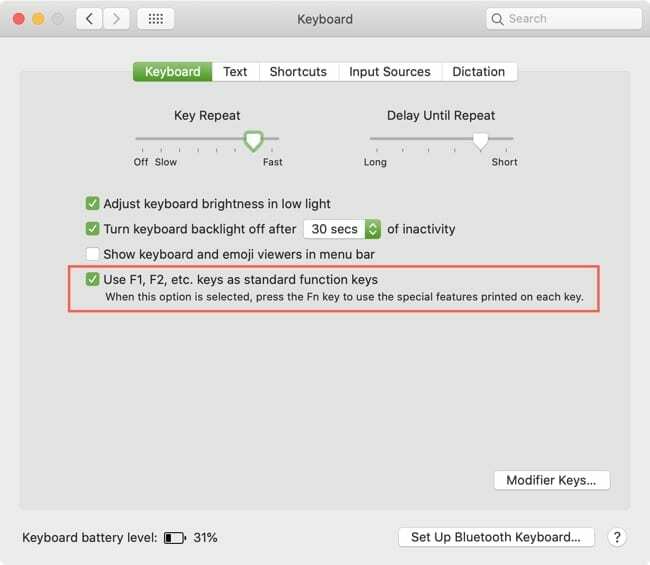
Zdaj, če želite prerazporediti te funkcijske tipke, vam bomo pokazali, kako to storiti. Najprej se prepričajte, da ste potrdite polje v 3. koraku zgoraj. Nato v istem oknu z nastavitvami tipkovnice izberite Bližnjice zavihek.
Na levi izberite kategorijo, ki vsebuje razdelek in dejanje. Na primer, izbrali bomo nadzor misije, ker bi radi za prikaz centra za obvestila uporabili tipko F6. Preverite to možnost na seznamu in s kazalcem v besedilnem območju na desni pritisnite tipko F6.
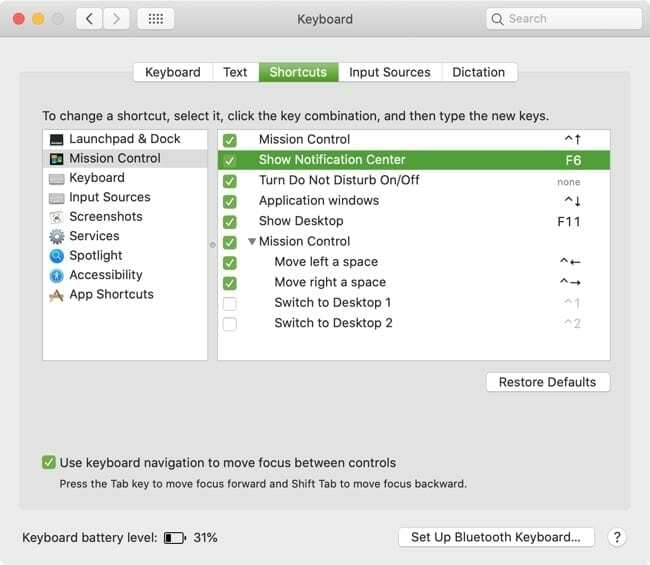
Možnosti v vsakem razdelku lahko pregledate in na enak način spremenite tiste, ki jih želite, z ustrezno funkcijsko tipko. In ker ste v zgornjem koraku 3 označili polje, lahko še vedno uporabljate tipke za funkcijo, ki je natisnjena na njih, tako da držite Fn, ko pritisnete.
Ko končate, se prepričajte, da preizkusite ključe in dejanja, da se prepričate, da delajo, kar nameravate.
Prerazporeditev modifikacijskih tipk na Macu
Modifikacijske tipke na tipkovnici so tiste, ki se uporabljajo skupaj z drugimi tipkami za bližnjice. Vključujejo Caps Lock, Control, Option, Command in Function (Fn). Nekateri primeri bližnjic na tipkovnici, ki jih lahko uporabite s temi tipkami, so Command + C za kopiranje, Command + V za lepljenje in Command + M za pomanjšanje okna.
Če želite spremeniti dejanja za te modifikacijske tipke, se vrnite na nastavitve tipkovnice (Sistemske nastavitve > Tipkovnica). Izberite Tipkovnica zavihek in nato kliknite Modifikacijske tipke gumb.
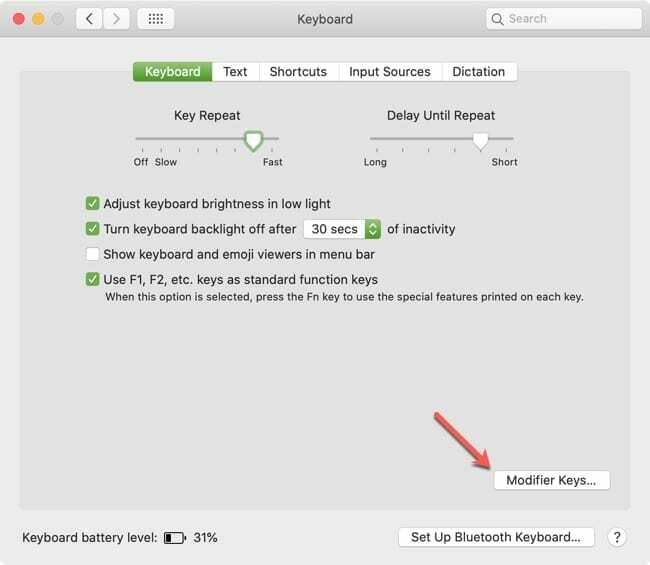
Začnite z izbiro svojega tipkovnico po potrebi na spustnem seznamu na vrhu.
Zdaj lahko kliknete na spustno polje poleg vsake modifikacijske tipke in izberite dejanje, ki ga želite uporabiti. Izberete lahko tudi Brez dejanja, kar mnogi ljudje izberejo za svojo tipko Caps Lock, ker jo pogosto pritisnejo pomotoma, vendar jo le redko uporabljajo namenoma.
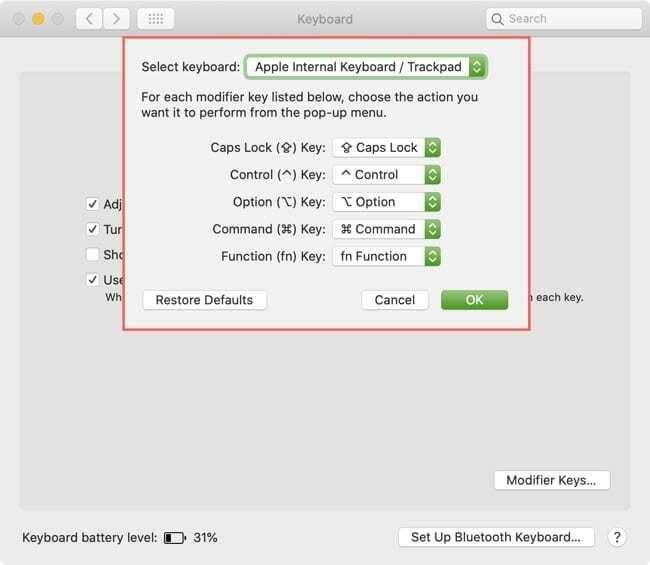
Ko končate, kliknite v redu in nato poskusite s preslikanimi modifikacijskimi tipkami, da se prepričate, da ste zadovoljni s spremembami.
* Upoštevajte, da so zgornja navodila za standardne Apple tipkovnice za ali vgrajene v vaš Mac. Če uporabljate tipkovnico drugega proizvajalca, imate morda različne funkcijske tipke.
Naj bo vaša tipkovnica Mac bolj uporabna za vas
Ne glede na to, katere naloge opravljate na svojem Macu, je ključ (brez besedne besede) ta, da vam jih olajšate. In včasih je vse, kar je potrebno, nekaj tako preprostega, kot je sprememba delovanja tipke na tipkovnici.
Ali boste spremenili delovanje funkcijskih ali modifikacijskih tipk na vašem Macu? Če je tako, nam sporočite, kako ste se odločili za prerazporeditev ključev ali če naletite na težave! Lahko komentirate spodaj ali nas kontaktirate Twitter oz Facebook.

Sandy je dolga leta delala v IT industriji kot vodja projektov, vodja oddelka in vodja PMO. Nato se je odločila slediti svojim sanjam in zdaj s polnim delovnim časom piše o tehnologiji. Sandy drži a Diplomci znanosti v informacijski tehnologiji.
Obožuje tehnologijo – še posebej – odlične igre in aplikacije za iOS, programsko opremo, ki vam olajša življenje, in orodja za produktivnost, ki jih lahko uporabljate vsak dan, tako v delovnem kot domačem okolju.
Njeni članki so bili redno predstavljeni na MakeUseOf, iDownloadBlog in številne druge vodilne tehnološke publikacije.